个性pe维护盘制作步骤.docx
《个性pe维护盘制作步骤.docx》由会员分享,可在线阅读,更多相关《个性pe维护盘制作步骤.docx(24页珍藏版)》请在冰豆网上搜索。
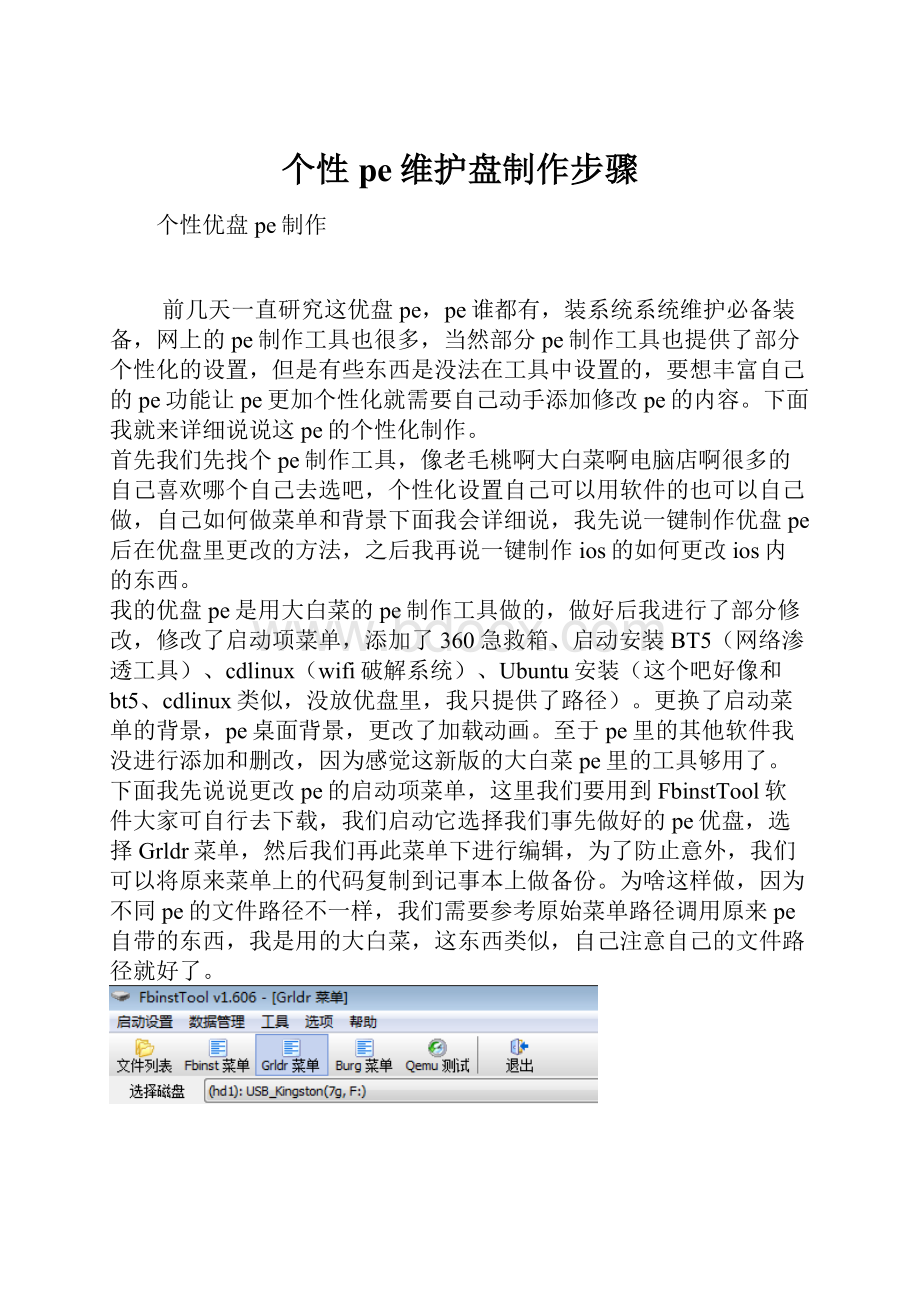
个性pe维护盘制作步骤
个性优盘pe制作
前几天一直研究这优盘pe,pe谁都有,装系统系统维护必备装备,网上的pe制作工具也很多,当然部分pe制作工具也提供了部分个性化的设置,但是有些东西是没法在工具中设置的,要想丰富自己的pe功能让pe更加个性化就需要自己动手添加修改pe的内容。
下面我就来详细说说这pe的个性化制作。
首先我们先找个pe制作工具,像老毛桃啊大白菜啊电脑店啊很多的自己喜欢哪个自己去选吧,个性化设置自己可以用软件的也可以自己做,自己如何做菜单和背景下面我会详细说,我先说一键制作优盘pe后在优盘里更改的方法,之后我再说一键制作ios的如何更改ios内的东西。
我的优盘pe是用大白菜的pe制作工具做的,做好后我进行了部分修改,修改了启动项菜单,添加了360急救箱、启动安装BT5(网络渗透工具)、cdlinux(wifi破解系统)、Ubuntu安装(这个吧好像和bt5、cdlinux类似,没放优盘里,我只提供了路径)。
更换了启动菜单的背景,pe桌面背景,更改了加载动画。
至于pe里的其他软件我没进行添加和删改,因为感觉这新版的大白菜pe里的工具够用了。
下面我先说说更改pe的启动项菜单,这里我们要用到FbinstTool软件大家可自行去下载,我们启动它选择我们事先做好的pe优盘,选择Grldr菜单,然后我们再此菜单下进行编辑,为了防止意外,我们可以将原来菜单上的代码复制到记事本上做备份。
为啥这样做,因为不同pe的文件路径不一样,我们需要参考原始菜单路径调用原来pe自带的东西,我是用的大白菜,这东西类似,自己注意自己的文件路径就好了。
在菜单上做如下编辑
对于其他工具,这是运行了/IDBC/GRUB目录下的DIY.LST菜单,我们再文件列表那里找到该目录进行编辑就好了。
记得编辑完后一定要右击鼠标保存为 UTF-8
好了这是更改pe启动项菜单目录的方法,当然我们也可以用另外一个工具来修改制作这个东西,我们将要用到的工具是 MsgDiyer软件,是的这个东西能制作启动菜单并且更换背景和字体,部分pe制作工具已经集成了这个功能,用这个只是为了做好后替换掉原来pe的文件达到预想的效果。
下面是这软件的一些功能
我们只需要换好背景,然后再更改预览菜单就好了,改好后保存,开始制作制作好后将文件保存去pe文件列表去替换掉文件就可以了。
代码我就不一个个打了这是参考的,这个要删除掉换成自己的那个。
好了说下iso的那个,我们做好了菜单后如何放到我们的iso里面,留着以后制作pe用呢。
这就用到了UltraISO软碟通,我们找到那个一键制作iso的那个iso文件用UltraISO软碟通打开它,找到grub目录我们看到了message文件,我们就将之前做好的message菜单替换进去就好了名字要一样啊。
那个DIY的文件自己提取出来记事本编辑好了放进去替换原来的就行了那个目录和这一个路径自己去找,我就不演示了用记事本编辑就行。
哦,说下pe进去后桌面图片的替换,这个很简单FbinstTool软件下文件列表找到该目录换掉那个desk.jpg文件就好了注意图片的分辨率1024*768自己用ps软件改吧喜欢啥图自己弄,弄好了替换进去就好了。
对于iso文件我们用UltraISO软碟通打开它找到该目录替换掉文件就行了记得最后要保存。
下面说下那个pe启动加载动画的更改,有些同学就喜欢个性化,装系统进入pe加载项上总是看到大白菜,或者别的pe加载名字觉得很不好看,希望换成自己的名字或者自己喜欢的动画,好了下面我就教大家如何更改替换掉这些东西,换成自己的。
首先我们要提取pe的iso,我用大白菜pe中的winpe做例子。
已经做好pe的优盘还是用FbinstTool软件在文件列表中找到winpe.iso,将它导出出来放到电脑上。
然后我们再用UltraISO软碟通打开提取对应的文件,对于ios的用户可直接用UltraISO软碟通再ios文件中找到对应的文件进行提取。
我们需要提取的是DBC3.IS_这个文件。
提取出来后我们发现这个文件是没法正常打开的,如果解压查看里面的东西我们需要将文件重新命名为DBC3.cab,这个是win下的一种压缩方式,这样我们就能解压了。
解压后我们将会看到DBC3.ISO文件,好了我们可以用UltraISO软碟通提取里面的东西进行编辑了。
这DBC.jpg和DBC2.jpg是加载动画的图片我们只要将它换成自己的就行了,我已经换好了样子是这样的。
弄好后保存就好了,还有个问题这只是启动动画,可是加载内存的时候那个黑底绿字的总显示正在加载大白菜win03pe到系统内存,这玩意怎么改,我们不想要大白菜,我们要换成自己的,没问题这个可以换,下面我来教大家方法,这就涉及到更改SETUPLDR.BIN文件了
我们先将SETUPLDR.BIN文件提取出来然后用UltraEdit软件打开它,这软件没有的同学自行下载吧,涉及到些反编译的东西。
在搜索菜单选择替换选项查找大白菜并将查找ASCII选项打上勾,替换么自己想替换啥就是啥了找到后替换就可以了,我是换成了Mr.Liu专属,改完后保存了替换掉了原来的文件,加载后就不是大白菜了。
好了有人还会问个重要的问题,我把那个DBC3.IS_给改了,DBC3.ISO怎么变回去啊,不改回去pe系统不识别啊,的确啊这东西我们得用acb方式压缩我们改好后的iso,通常是在窗口运行命令压缩的,不过我在网上找了个专门压缩acb的工具。
我们将做好的iso进行压缩压缩后我们会在该目录下看到DBC3.IS_文件了,将这个DBC3.IS_文件替换掉原来pe中的文件就好了。
最后导入到优盘里,至于iso文件只要替换掉原来的就行了。
最后我们来看看效果:
桌面的那个在这补上
菜单说完了貌似工作还没完,启动项做好了你说的360急救箱、bt5、cdlinux还没发进去呢,好的现在说说这几个东西怎么做。
先说360,这个软件你得自己下载然后打开它选择盘符点击制作就好了,我们要的就是调用那个文件夹的文件
做好后我们就在优盘根目录下发现了360Disk文件夹,为了安全我们可以设置为隐藏。
再说下cdlinux首先我们新建一个CDlinux文件夹然后将下载好的CDLinux_0.9.7.1.iso放入到该文件夹下,当然我们还要提取两个文件到该目录下:
结果是这样的
注意名称要和pe目录名称一致。
现在说下bt5,首先找到下载好的iso用UltraISO打开提取两个文件夹到优盘的根目录
至于ubuntu,自己建立文件夹提取对应文件到目录下就行了,在此不再演示,原理和cdlinux和bt5类似。
经过测试,这些集成的启动项都是能进入的,ubuntu不同版本加载方式可能不同可参照cdlinux和bt5的方式,好了就这样吧,恩有人想加载bt4,那个代码就放上来好了
启动安装Fedora19是这样的
这个弄完了要将优盘名称改为FEDORA。
ubuntu啥的有的可能有些不一样其实也可以用grub4的run命令直接运行iso
例如
title【08】启动Ubuntu15.04
RUN/ubuntukylin-15.04-enhanced-release1-i386.iso
最近有人说了一个破wifi的系统Wifislax4.10.1,索性也把它加入到我的优盘里吧
方法如下:
先下载iso,我下的是汉化好的kde版的,先感谢汉化的人,省去了自己汉化了。
解压文件
我们看见了这四个文件,我们先把boot和wifoslax连个文件夹放到优盘根目录下。
然后我们看下menu菜单。
这些东西写了启动的代码,好了不废话了。
我们先将这menu.lst文件重命名,我命名为MENU13.LST,为啥重命名因为要把它放到优盘调用。
好了上工具
编辑启动菜单07那个是我加入的,看得懂吧调用我们刚才那个MENU13.LST菜单
title【07】启动Wifislax4.10.1KDE
RUN(ud)/IDBC/GRUB/MENU13.LST
现在到文件列表所在位置导入我们改名的那个MENU13.LST菜单
选第一个导入文件导入那个文件。
测试下效果
已经有菜单了看下调用
没问题已经成功调用,系统测试就不截图了,至此个性pe打造完毕,我也是边学边摸索,有些东西参考网络,大神莫喷,谢谢。